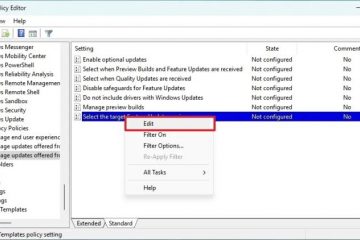Artikel ini menerangkan cara menambah/mengeluarkan dan mengurus widget skrin kunci pada Windows 11.
Skrin kunci adalah skrin atau tirai yang anda lihat sebelum skrin log masuk Apabila anda menghidupkan komputer anda. Ia juga dipaparkan apabila komputer anda dikunci selepas anda melangkah keluar atau tekan kekunci Windows + L .
Bermula dengan Windows 11 Build 22635.4870 ( Beta), ciri tersembunyi yang menambah sokongan untuk widget skrin kunci ( Sebelum ini dirujuk sebagai”Cuaca dan Lagi “) kepada orang dalam Windows di Kawasan Ekonomi Eropah (EEA) dimasukkan.
Apabila ciri Widget Skrin Kunci diaktifkan , anda boleh menambah atau mengeluarkan widget baru menggunakan langkah-langkah di bawah.
Tambah dan keluarkan widget skrin kunci
Seperti yang disebutkan, anda boleh menguruskan widget skrin kunci dari aplikasi Tetapan Apabila anda mengaktifkan ciri tersebut. Widget Skrin .
Setelah diaktifkan, buka aplikasi Tetapan Windows.
Anda boleh melakukannya dengan mengklik pada menu permulaan dan memilih Tetapan . Atau tekan pintasan papan kekunci ( kekunci Windows + i ) untuk melancarkan aplikasi Tetapan.
Apabila aplikasi dibuka, klik Bluetooth Butang & Peranti di sebelah kiri.
Di sebelah kanan, klik skrin kunci untuk membuka tetapannya.
Seterusnya, lanjutkan jubin widget anda dan klik Butang Tambah Widget .
 Anda ingin mengeluarkan pada jubin”<strong> widgets anda </strong>“./geekrewind.com/wp-content/uploads/2025/02/add-widgets-button-remove.webp?resize=1024%2C718&ssl=1″> </p>
<p> > </p>
<p> Yang harus melakukannya! </p>
<p> <strong> Kesimpulan </strong>: </p><div style=)